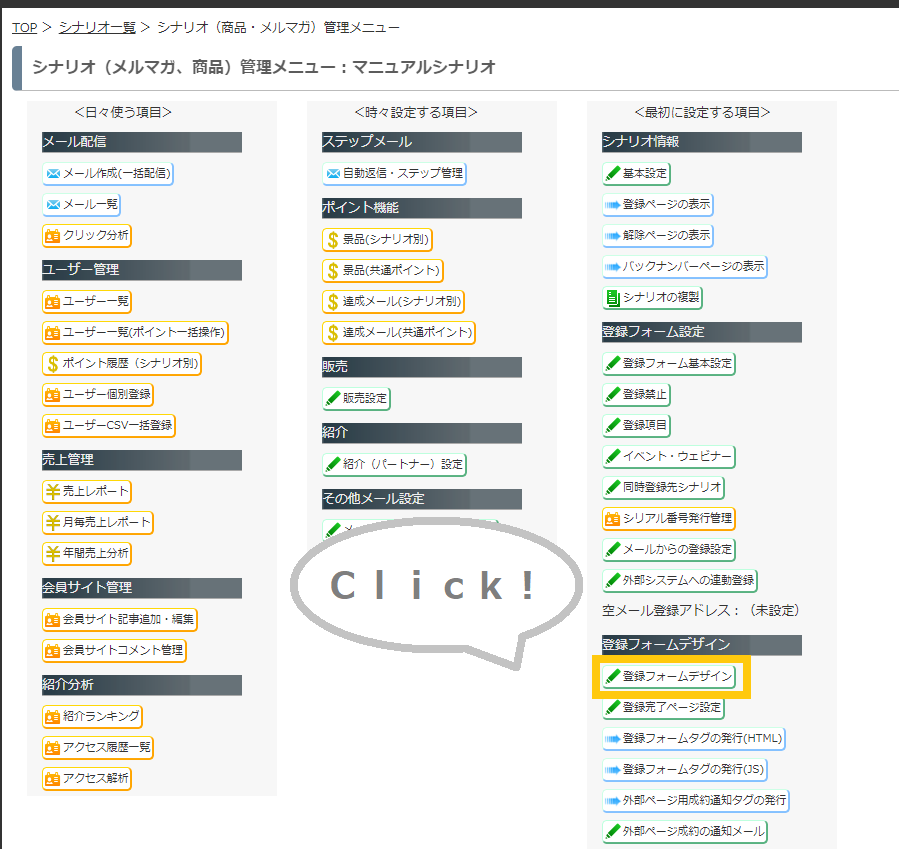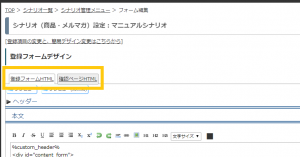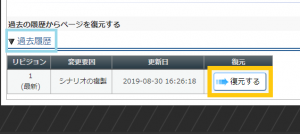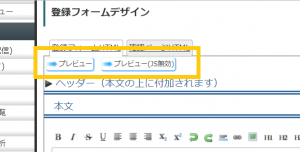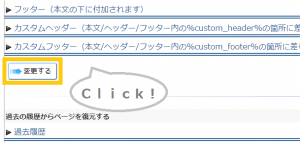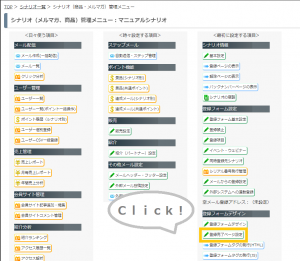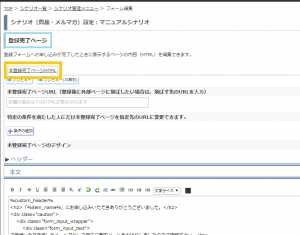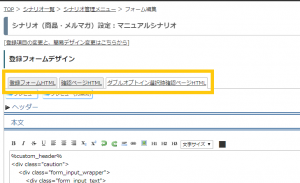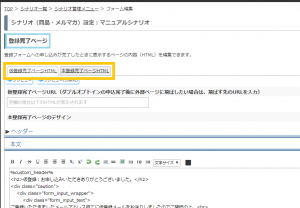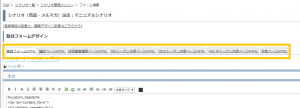2019年9月5日以前に作成した登録フォームのデザインを戻したい場合には
登録フォームデザイン、登録完了ページ設定の項目をクリックし
「過去の履歴からページを復元する」
から復元することが可能です。
全ページを戻す場合は1つ1つデザインページのタブを開いて
復元&保存する必要があります。
目次
シナリオ別の変更方法
シナリオの種類(無料・有料)、シナリオの設定(ダブルオプトイン)
によって変更方法が異なりますので、それぞれ解説致します。
パターン1:無料メルマガの場合
「シナリオ管理メニュー」→「登録フォームデザイン」を選択します。
登録フォームデザインの
1)登録フォームHTML
2)確認ページHTML
をそれぞれ1ページごとに
過去の履歴からページの「→復元する」ボタンを押します。
旧テーマのデザインの「→復元する」ボタンをクリックして復元すると画像(下)のような警告が表示されますが「Yes」をクリックして、デザインを復元します。
![]()
復元したデザインを確認する場合は「プレビュー」ボタンをクリックして確認することができます。
問題ないようでしたら、「→変更する」ボタンを押します。
シナリオ管理メニュー → 登録完了ページ設定 を選択します。
のページで、過去の履歴からページの「→復元する」ボタンを押します。
旧テーマのデザインの「→復元する」ボタンをクリックして復元すると画像(下)のような警告が表示されますが「Yes」をクリックして、デザインを復元します。
![]()
復元したデザインを確認する場合は「プレビュー」ボタンをクリックして確認することができます。
問題ないようでしたら、「→変更する」ボタンを押します。
・登録フォームデザイン
・登録完了ページ設定
のデザインを戻すことができたら、これで旧デザインへの変更完了です。
パターン2:ダブルオプトインを導入している場合
「シナリオ管理メニュー」→「登録フォームデザイン」を選択します。
登録フォームデザインの
1)登録フォームHTML
2)確認ページHTML
3)ダブルオプトイン選択時確認ページHTML
をそれぞれ1ページごとに
旧テーマのデザインの「→復元する」ボタンをクリックして復元すると画像(下)のような警告が表示されますが「Yes」をクリックして、デザインを復元します。
![]()
復元したデザインを確認する場合は「プレビュー」ボタンをクリックして確認することができます。
問題ないようでしたら、「→変更する」ボタンを押します。
「シナリオ管理メニュー」→「登録完了ページ設定」を選択します。
登録完了ページ設定の
1)仮登録完了ページHTML
2)確認ページHTML
「→復元する」ボタンをクリックすると画像(下)のような警告が表示されますが
「Yes」をクリックして、デザインを復元します。
![]()
復元したデザインを確認する場合は「プレビュー」ボタンをクリックして確認することができます。
問題ないようでしたら、「→変更する」ボタンを押します。
・登録フォームデザイン
・登録完了ページ設定
のデザインを戻すことができたら、これで旧デザインへの変更完了です。
パターン3:有料商品シナリオの場合
「シナリオ管理メニュー」→「登録フォームデザイン」を選択します。
登録フォームデザインの
1)登録フォームHTML
2)確認ページHTML
3)決済業者遷移ページHTML
4)IPSトークン決済ページHTML
5)GMOトークン決済ページHTML
6)PAY.JPトークン決済ページHTML
7)失敗ページHTML
をそれぞれ1ページごとに
過去の履歴からページの「→復元する」ボタンを押します。
旧テーマのデザインの「→復元する」ボタンをクリックして復元すると画像(下)のような警告が表示されますが「Yes」をクリックして、デザインを復元します。
![]()
復元したデザインを確認する場合は「プレビュー」ボタンをクリックして確認することができます。
問題ないようでしたら、「→変更する」ボタンを押します。
「シナリオ管理メニュー」→「登録完了ページ設定」を選択します。
登録完了ページ設定の
1)本登録完了ページHTML
をそれぞれ1ページごとに
過去の履歴からページの「→復元する」ボタンを押します。
旧テーマのデザインの「→復元する」ボタンをクリックして復元すると画像(下)のような警告が表示されますが「Yes」をクリックして、デザインを復元します。
![]()
復元したデザインを確認する場合は「プレビュー」ボタンをクリックして確認することができます。
問題ないようでしたら、「→変更する」ボタンを押します。
・登録フォームデザイン
・登録完了ページ設定
のデザインを戻すことができたら、これで旧デザインへの変更完了です。